Shooting Gallery 技术演示¶
该技术演示的目的是展示如何制作房间, 利用客制化游戏逻辑并处理完整的多人游戏周期. 该演示旨在搭配 Colyseus 0.14 版本以及 Unity version 2019.4.20f1 使用.
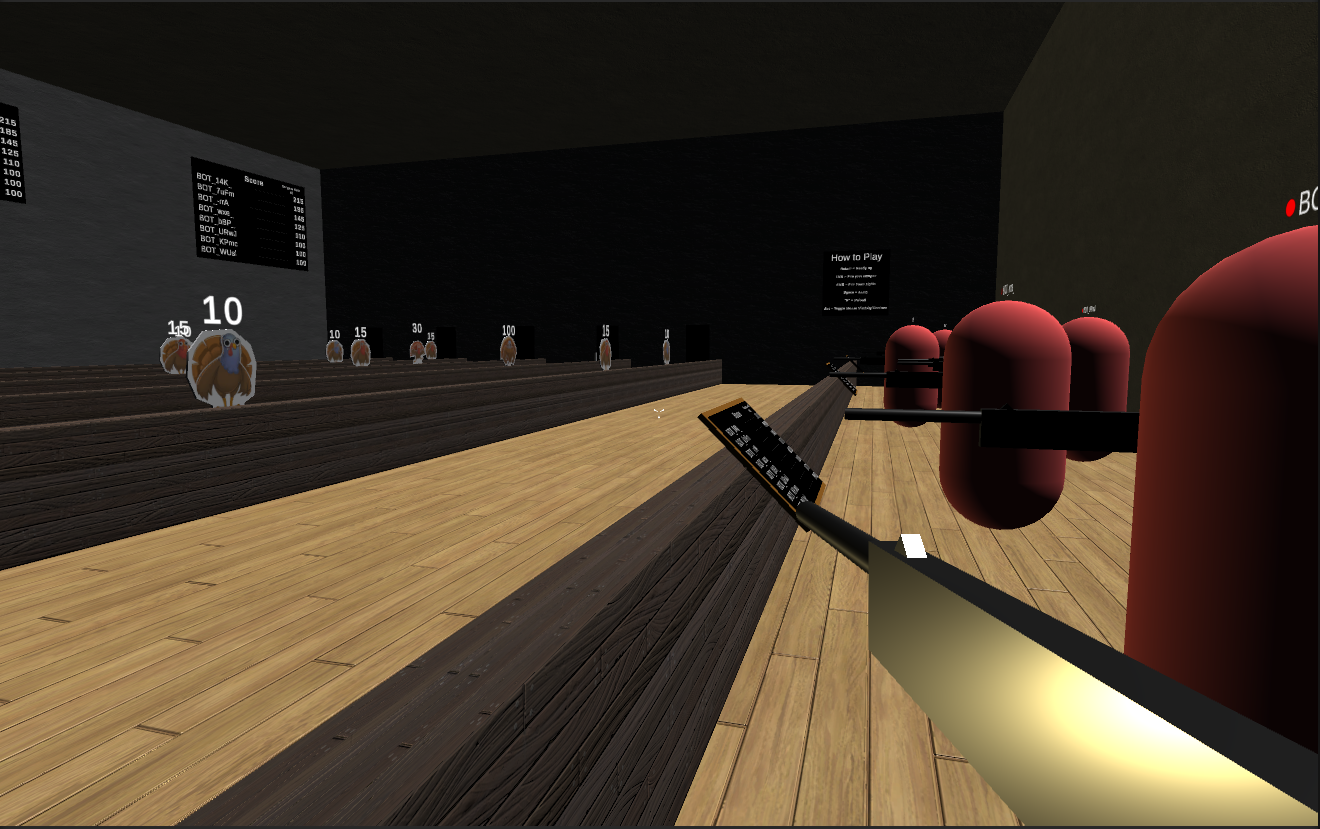
开始¶
启用本地服务器¶
您需要从 提供的服务器目录 中选择安装并启用服务器, 以正常操作本演示. 按照 这些文档中 Unity3d 部分之"运行演示服务器" 中的说明操作即可.
ColyseusSettings ScriptableObject¶
服务器的所有设置都可通过此处的 ColyseusSetting ScriptableObject 进行更改:
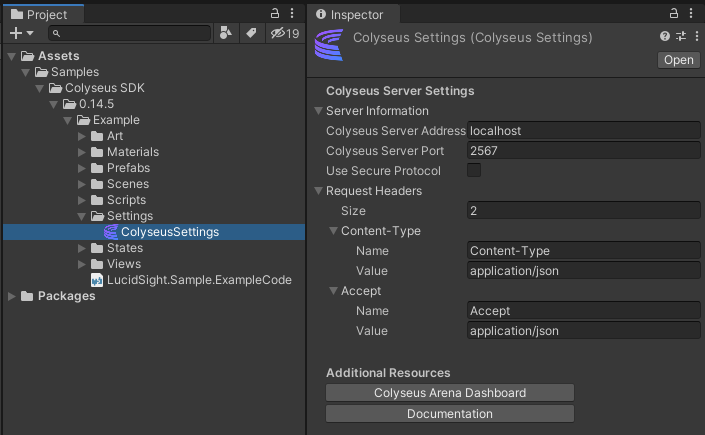
如果您运行的是本地服务器, 默认的设置就能够满足需求; 但若您希望托管服务器, 则需要按需更改 Colyseus 服务器地址 和 Colyseus 服务器端口.
播放演示¶
让玩家出生在 "大厅" 场景, 位置是 Assets\GalleryShooter\Scenes\Lobby. 输入您的用户名并创建房间以开始. 如果您无法进入房间制作界面, 请确认您的本地服务器工作正常, 并检查 Unity 编辑器的错误日志. 如果您成功了, 客户端将加载 "GalleryShooter" 场景. 如果您按下 Enter 键, 您将 "准备就绪", 同时游戏将会开始. 如果您在您的本地服务器上等待更多玩家加入, 必须在所有玩家都 "准备就绪" 后游戏才会开始.
调整演示¶
当您播放此演示的时候, 您可能希望进行一些调整, 帮您更好地了解当前发生的情况. 下面您将学习如何进行微调整.
目标¶
游戏内目标的值可以在服务器代码 Server\src\rooms\customLogic\targets.ts 中找到. 在此处, 您可以调整分值, 重命名目标并添加/移除目标选项.如果您添加了一个新目标,请务必给它一个新的 "id" 值,否则 Unity 客户端将不知道该展示何种目标模型.
客户端上的这些目标选项可以在 "TargetController" 预设中调整, 位置是 Assets\GalleryShooter\Prefabs\Targets\Controls\TargetController.prefab. 如果您希望调整模型或添加新目标, 您可以在这里为客户端做准备
目标移动¶
服务器提供的目标将根据其所在行的位置移交给相应的 TargetTreadmill. "行" 会在服务器 52 列 target.ts 随机设置. 如果您在 GalleryShooter 场景中添加或移除行, 服务器必须通过此处对其进行了解: LobbyController.numberOfTargetRows:
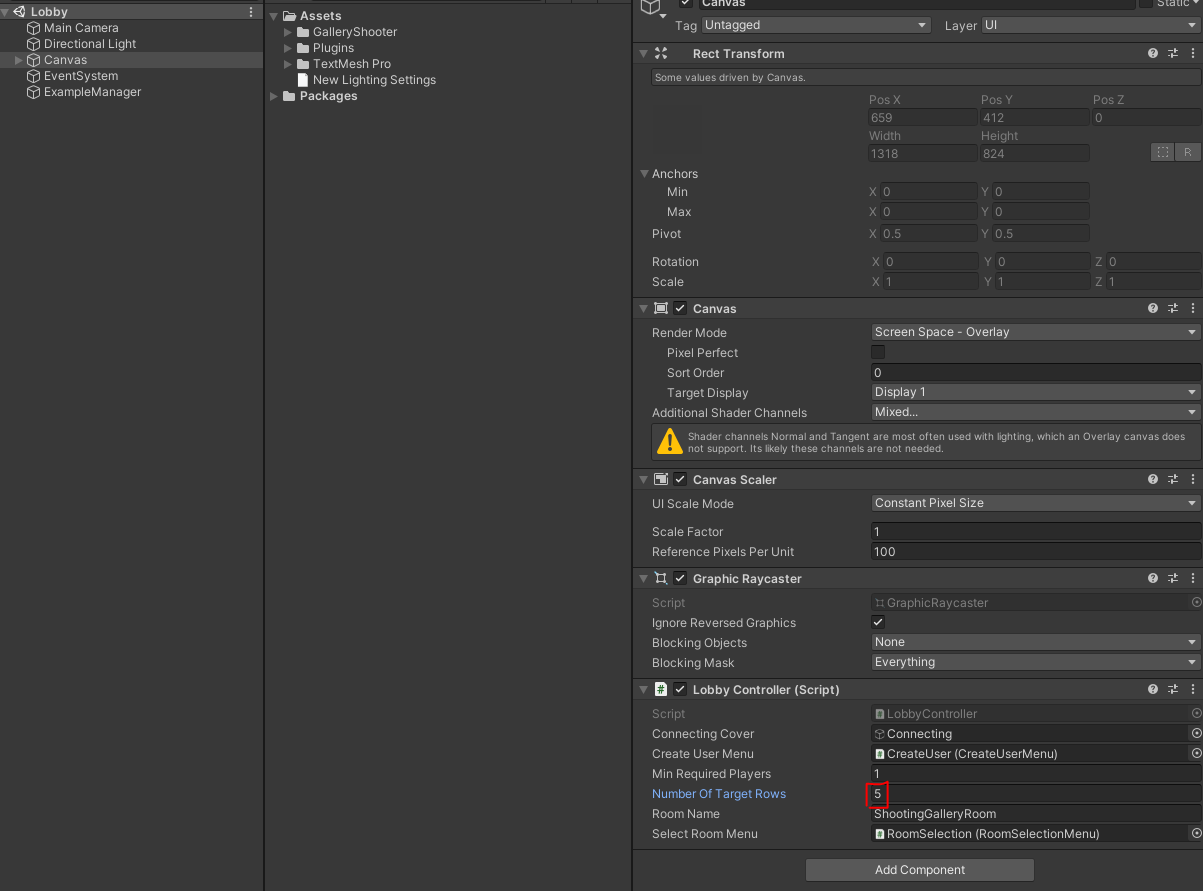 :
:
这个数字将在房间初始化时提供给服务器, 并在随机选择目标所在的行时使用该值.
treadmills 单独控制发送目标的频率:
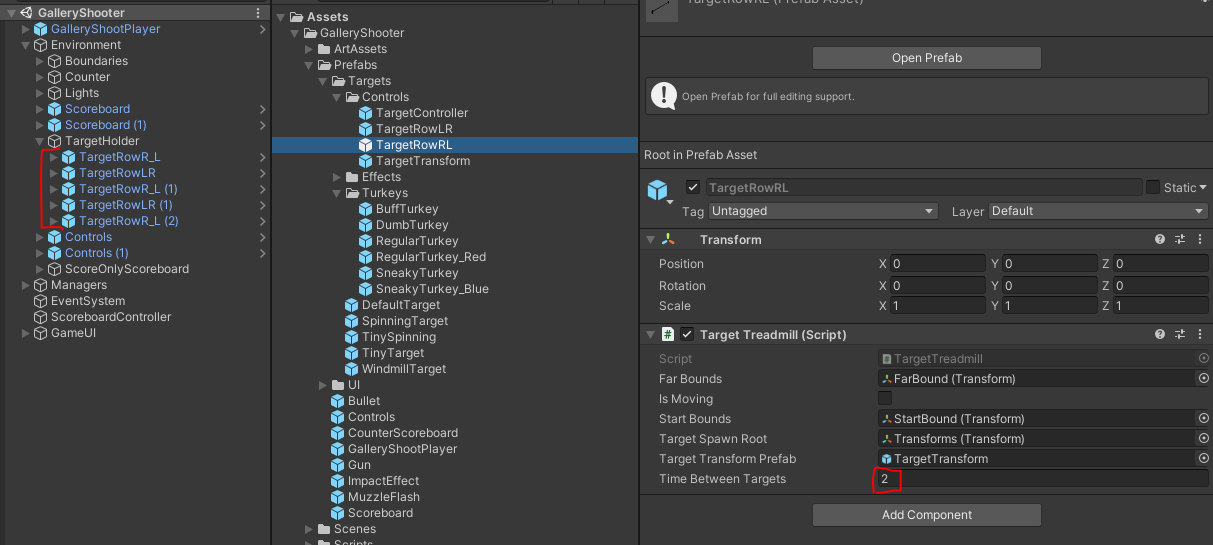
TargetBase 对象在这里控制其自身速度:
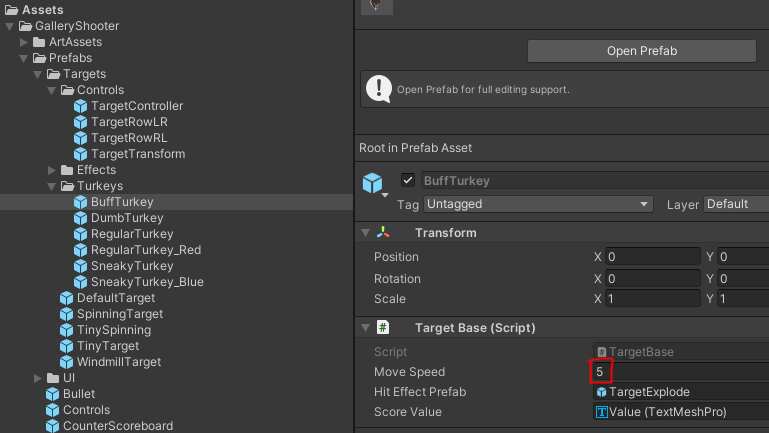
调整枪支¶
枪支的重要值可以在枪预设这里进行更改:
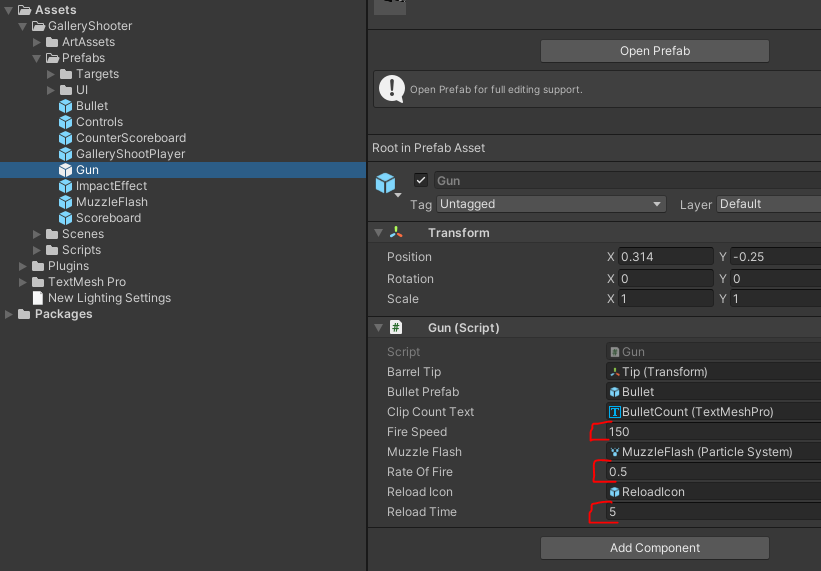
最大玩家数¶
默认最大玩家数设置为 25. 您可以在 Server\src\rooms\ShootingGalleryRoom.ts 的 94 列更改. 或者, 如果您不希望设置限制, 移除此列即可.
调整玩家移动¶
您可以在位于 Assets\GalleryShooter\Prefabs\GalleryShootPlayer.prefab 的预设中调整玩家的移动值. 在这里, 您也可以调整远程玩家的插值率以及其他限制.